La carpeta Problemas de sincronización es una carpeta de correo especial de MS Outlook que almacena mensajes con información sobre problemas de sincronización y registros de errores experimentados por el cliente. Estos mensajes son enviados por el servidor de buzones, como Microsoft Exchange, para informar a los usuarios sobre los problemas encontrados al sincronizar los correos electrónicos u otros elementos de correo en Outlook hacia o desde el servidor de buzones.
Por defecto, la carpeta Problemas de sincronización y sus subcarpetas no son visibles en Outlook. Para ver la carpeta y sus subcarpetas, haga clic en los tres puntos del panel de navegación inferior y seleccione “Carpetas“.
Contiene tres subcarpetas, que son las siguientes:
Esta subcarpeta Problemas de sincronización almacena información sobre los elementos de correo que no se han podido enviar al servidor de buzones desde el archivo de datos local de Outlook.
Esta subcarpeta de problemas de sincronización almacena múltiples copias de elementos de correo en conflicto en el buzón que pueden inflar significativamente el tamaño del buzón ya que Outlook intenta sincronizar los elementos de correo una y otra vez.
Esta subcarpeta Problemas de sincronización almacena los elementos de correo que Outlook no ha podido sincronizar con el servidor de buzones.
Si abre el correo electrónico en Problemas de sincronización o en cualquiera de sus subcarpetas, puede encontrarse con mensajes de error, como por ejemplo:
08:18:17 Sincronizador Versión 15.0.5267
08:18:17 Sincronizando buzón ‘Ravi Singh’
08:18:17 Sincronización de la jerarquía
08:18:17 Sincronizando los cambios del servidor en la carpeta “Nombre de carpeta’
08:18:17 Descargando desde el servidor ‘BA34D64HGS-CE2B-4EB2-4D64HGE2@stellarinfo.com’
08:18:17 Syncmonitor activado para ;Nombre de carpeta’ (0x80004005)
08:18:17 Error al sincronizar la carpeta
08:18:17 [80004005-501-4B9-560]
08:18:17 La operación cliente ha fallado.
08:18:17 Almacén de información de Microsoft Exchange
08:18:17 Para obtener más información sobre este fallo, haga clic en el botón
URL abajo:
08:18:17 http://www.microsoft.com/support/prodredirect/Outlook2000_us.asp?err=80004005-501-4b9-130
08:18:17 Hecho
08:18:17 Libreta de direcciones sin conexión de Microsoft Exchange
08:18:17 Descargar con éxito
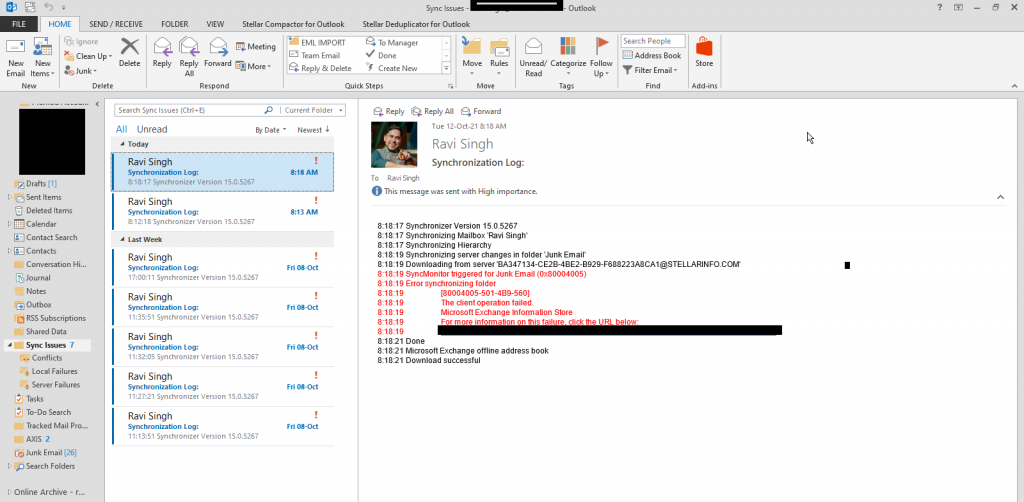 Descargar con éxito
Descargar con éxitoMotivos de los problemas de sincronización
Los problemas de sincronización en el cliente de Outlook pueden deberse a una o varias de las siguientes razones:
- Archivo OST de gran tamaño
- Complementos defectuosos o incompatibles
- Problemas de conexión a la red/cortafuegos
- Perfil de Outlook dañado o corrupto
- Problemas de hardware o software
Además, también puede ocurrir cuando,
- El correo electrónico o los elementos de correo eliminados o modificados ya no existen en el buzón o el elemento ya se ha eliminado del buzón.
- El Exchange Server no puede eliminar o realizar los cambios solicitados en el elemento.
Soluciones para solucionar problemas de sincronización en Outlook
Aunque la carpeta Problemas de sincronización puede ignorarse con seguridad en los casos de mOST, puede aumentar rápidamente el tamaño del buzón y llenar la cuota predeterminada del buzón de Outlook en algunos casos, lo que puede provocar errores de envío/recepción, nuevos errores de sincronización y entregas fallidas de mensajes.
Cuando el buzón está lleno, la sincronización entre el cliente de Outlook y el servidor de buzones se detiene, lo que provoca otros problemas, como:
- Fallo en el envío o recepción de nuevos correos electrónicos
- Buzón desactualizado o desajuste en el número de correos entre Outlook y Outlook Webmail (OWA).
- Códigos de error, como “El tamaño del buzón supera el error 0x8404060c” al sincronizar manualmente los elementos de correo en Outlook.
Por lo tanto, solucionar los problemas de sincronización es fundamental. Siga estas soluciones para solucionar el problema.
Nota: Es fundamental leer los mensajes recibidos en la carpeta Problemas de sincronización para abordar específicamente el problema y solucionarlo de forma permanente para evitar problemas posteriores.
Comprobar la conexión de red
La sincronización requiere una conexión de red activa con el servidor de buzones. Una conexión de red deficiente y poco fiable o una configuración de cortafuegos pueden impedir que Outlook sincronice los elementos de correo almacenados en el archivo OST de IMAP con el servidor de buzones. Del mismo modo, si el servidor de buzones de correo está inactivo, puede impedir que Outlook sincronice los elementos de correo.
Para solucionar el problema, intente volver a conectar el cable de red o WLAN. A continuación, comprueba la conexión a Internet y la configuración del cortafuegos. También puedes ponerte en contacto con el servicio de asistencia informática para asegurarte de que el cortafuegos de la red no esté bloqueando el servidor de correo. Además, inicia sesión en tu cuenta de correo electrónico utilizando un navegador web para asegurarte de que tu cuenta está activa y el servidor está disponible.
Reparar archivo OST
Puede utilizar la herramienta de comprobación de integridad de OST (SCANOST.exe) en Outlook 2003 y 2007 o la herramienta de reparación de la bandeja de entrada (ScanPST.exe) en Outlook 2010 y versiones posteriores para intentar solucionar los errores o reparar el archivo OST dañado. Esto puede ayudar a resolver el problema de problemas de sincronización en el cliente de Outlook.
Los pasos son los siguientes:
En Outlook 2003 o 2007
- Ejecute ScanOST.exe.
- Seleccione en la lista el nombre del perfil con el que tiene problemas y haga clic en Conectar (si se le solicita).
- Seleccione la opción deseada y deje que la herramienta encuentre los problemas.
- Haga clic en la casilla Reparar errores.
- Haga clic en Iniciar exploración.
En Outlook 2010 y versiones posteriores
- Inicie la herramienta ScanPST.exe. Consulte nuestro artículo sobre cómo encontrar la ubicación de ScanPST.
- Haga clic en Examinar y seleccione el archivo OST asociado a su perfil de correo electrónico.
- Haz clic en Inicio.
- Tras el análisis, haga clic en Reparar.
- La herramienta intentará arreglar las inconsistencias y errores encontrados en el archivo OST. Una vez finalizado, inicie Outlook.
Esto puede solucionar los problemas de sincronización de Outlook causados por un archivo OST incoherente.
Configurar un nuevo perfil de Outlook
Al configurar su cuenta de correo electrónico bajo un nuevo perfil de Outlook, puede reemplazar el corrupto y puede solucionar los problemas de sincronización de Outlook.
Los pasos para configurar un nuevo perfil en Outlook son los siguientes:
- Abra el Panel de control, busque y haga clic en Correo.
- Haz clic en Mostrar perfiles > Añadir.
- Introduzca su nuevo nombre de perfil (escriba cualquier nombre) y haga clic en Aceptar.
- Configure su cuenta de correo electrónico IMAP, Exchange u Office 365 y, a continuación, haga clic en Siguiente > Finalizar.
- Seleccione “Utilizar siempre este perfil” y, a continuación, elija el perfil de Outlook recién configurado en el menú desplegable.
- Haga clic en Aceptar y reinicie Outlook.
Cambiar la ruta de la carpeta raíz
Cuando Outlook no detecta la ruta predeterminada de la carpeta raíz, pueden producirse problemas de sincronización en Outlook. Sin embargo, puede establecer manualmente la ruta de la carpeta raíz siguiendo estos pasos y resolver el problema.
- En Outlook, vaya a Archivo > Configuración de la cuenta > Configuración de la cuenta y haga doble clic en su cuenta de correo electrónico.
- Haz clic en Más opciones… > Avanzadas.
- Compruebe si la ruta de la carpeta raíz está configurada como Bandeja de entrada. Si no es así, seleccione Bandeja de entrada y haga clic en Guardar.
- Salga y reinicie Outlook.
- Tras reiniciar, vaya a la pestaña Enviar/Recibir y haga clic en Actualizar carpeta.
- Esto iniciará la sincronización. Espere a que termine y compruebe si hay nuevos mensajes en la carpeta Sincronizar problemas.
Resincronizar las carpetas de correo
Si los mensajes de la carpeta Problemas de sincronización indican un problema con una carpeta específica, puede intentar volver a sincronizar la carpeta en Outlook siguiendo estos pasos:
- Haga clic con el botón derecho en la carpeta y seleccione Propiedades.
- Haga clic en Borrar elementos sin conexión > Aceptar.
- Después de borrar los elementos sin conexión, haga clic en la opción Actualizar carpeta de la pestaña Enviar/Recibir.
Reconstruir el archivo de datos de Outlook (OST)
Si los problemas de sincronización son causados por un archivo OST defectuoso, puede solucionar el problema recreando o reconstruyendo el archivo OST.
Los pasos son los siguientes:
- En Outlook, vaya a Archivo > Configuración de la cuenta > Configuración de la cuenta y haga clic en la pestaña Archivo de datos.
- Elija la cuenta de correo electrónico y haga clic en “Abrir ubicación del archivo….”. Alternativamente, puede hacer clic con el botón derecho en su perfil de correo electrónico en Outlook (panel izquierdo) y elegir Abrir ubicación del archivo para abrir la ubicación de la carpeta donde se almacena el OST por defecto.
- Cierre Outlook y copie el archivo OST predeterminado en una ubicación segura para realizar una copia de seguridad.
- Después de la copia de seguridad, elimine el OST.
- Inicie Outlook. Esto recreará un nuevo archivo OST.
Después de reconstruir el nuevo archivo OST, Outlook comenzará a sincronizar los elementos de correo. Esto debería solucionar los problemas de sincronización de Outlook.
Conclusión
Siguiendo las soluciones comentadas en esta guía, puede solucionar los Problemas de sincronización y evitar que los mensajes de la carpeta Problemas de sincronización llenen su buzón y provoquen un buzón lleno o un error de sincronización. Cuando nada funcione para solucionar el problema, puede cambiar al modo en línea o volver a crear el archivo OST.
Una vez recreado el archivo OST y finalizada la sincronización, verá “Todas las carpetas están actualizadas” en la barra de estado de Outlook. Asegúrese de comprobar todas las carpetas de correo para comprobar que todos los elementos de correo se han sincronizado desde el servidor. Sin embargo, si no encuentra los elementos de correo recientes o más recientes una vez finalizada la sincronización, puede utilizar una herramienta de conversión de OST a PST, como Stellar Converter para OST, para convertir el archivo OST de copia de seguridad a formato PST e importar el archivo PST convertido a Outlook para restaurar los elementos de correo que faltan. Además, el software también puede extraer elementos de correo de un archivo OST de Outlook huérfano, inaccesible o cifrado y exportar directamente los elementos a un perfil de Outlook existente, Office 365 o buzón de Exchange activo con total integridad.
PREGUNTAS FRECUENTES
¿Dónde está la carpeta Sync Issues en OWA?
La carpeta Sincronizar problemas está oculta por defecto. Puede hacer clic en los tres puntos de la parte inferior del panel izquierdo y hacer clic en la opción Carpetas para ver la carpeta Problemas de sincronización.
Was this article helpful?